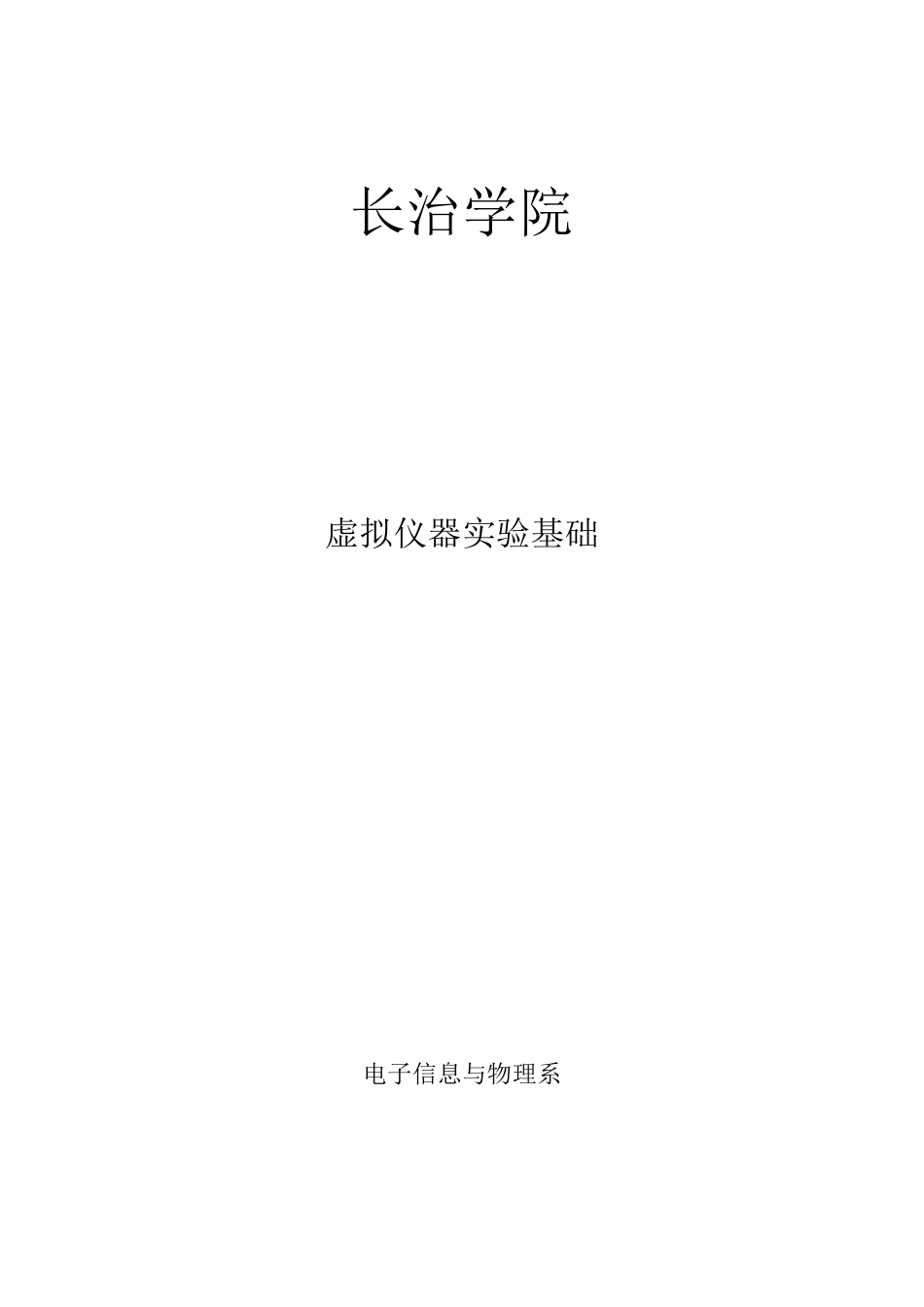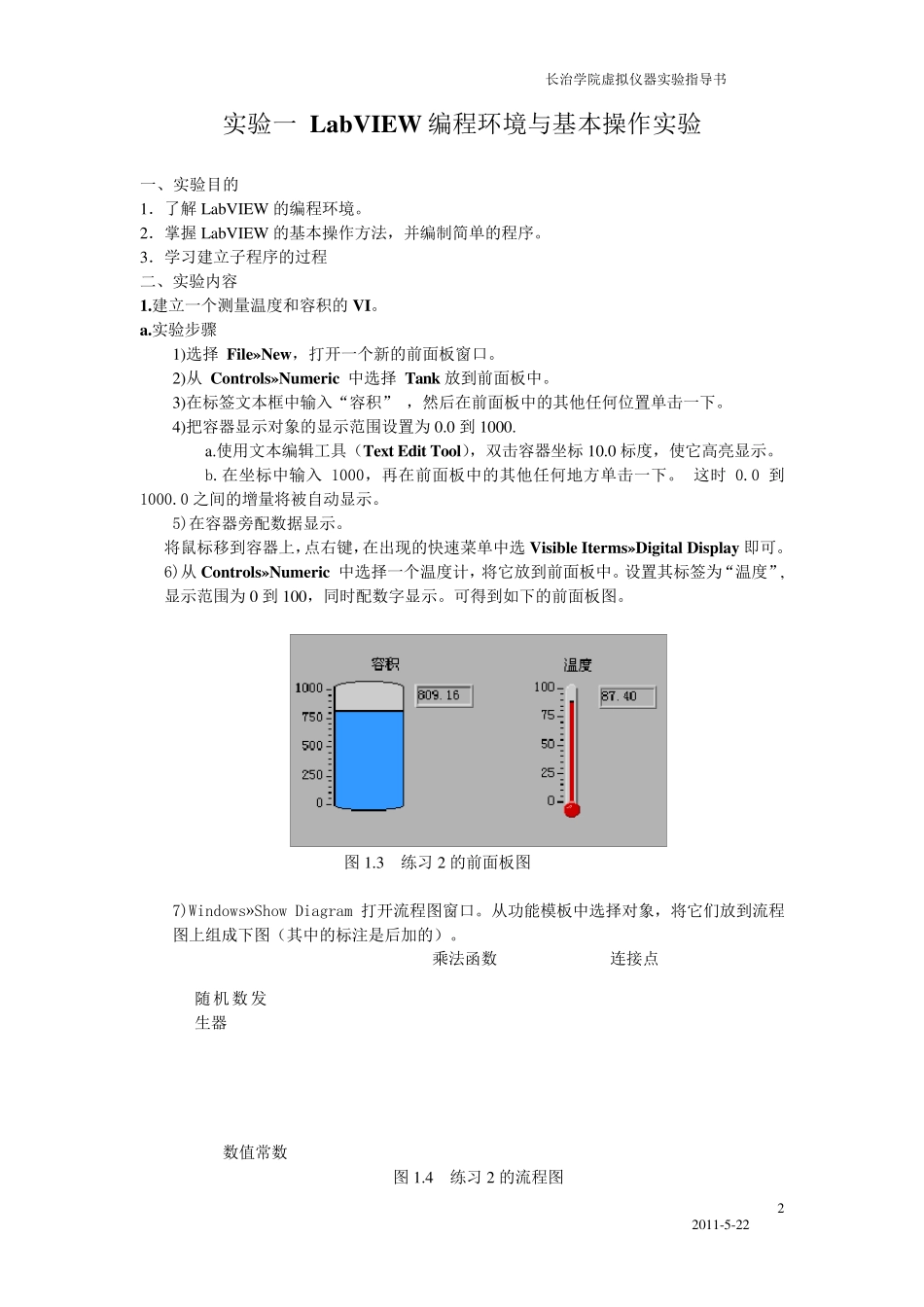长治学院 虚拟仪器实验基础 电子信息与物理系 长治学院虚拟仪器实验指导书 2011-5-22 2 实验一 LabVIEW 编程环境与基本操作实验 一、实验目的 1.了解LabVIEW 的编程环境。 2.掌握LabVIEW 的基本操作方法,并编制简单的程序。 3.学习建立子程序的过程 二、实验内容 1.建立一个测量温度和容积的VI。 a.实验步骤 1)选择 File»New,打开一个新的前面板窗口。 2)从 Controls»Numeric 中选择 Tank 放到前面板中。 3)在标签文本框中输入“容积” ,然后在前面板中的其他任何位置单击一下。 4)把容器显示对象的显示范围设置为 0.0 到1000. a.使用文本编辑工具(Text Edit Tool),双击容器坐标10.0 标度,使它高亮显示。 b.在坐标中输入 1000,再在前面板中的其他任何地方单击一下。 这时 0.0 到1000.0 之间的增量将被自动显示。 5)在容器旁配数据显示。 将鼠标移到容器上,点右键,在出现的快速菜单中选Visible Iterms»Digital Display即可。6)从Controls»Numeric 中选择一个温度计,将它放到前面板中。设置其标签为“温度”,显示范围为 0 到100,同时配数字显示。可得到如下的前面板图。 图1.3 练习2 的前面板图 7)Windows»Show Diagram 打开流程图窗口。从功能模板中选择对象,将它们放到流程图上组成下图(其中的标注是后加的)。 图1.4 练习2 的流程图 随机数发生 器 乘 法函 数 数值 常 数 连 接 点 长治学院虚拟仪器实验指导书 2011-5-22 3 该流程图中新增的对象有两个乘法器、两个数值常数、一个随机数发生器,温度和容积对象是由前面板的设置自动带出来的。 乘法器和随机数发生器由Functions»Numeric 中拖出,尽管数值常数也可以这样得到,但是建议使用在连接端子处点击右键创建(Create)常量(Constant)的方法更好些。 8)用连线工具将各对象按规定连接。 9)选择 File»Save, 把 该VI 命 名 为 Temp & Vol.vi,保 存 为 D:\Yourname\的文 件 夹 中。 在前面板中,单 击Run(运 行 )按钮 ,运 行 该 VI。注 意 电 压 和温度的数值都 显 示 在前面板中。 10)选择File»Close,关 闭 该 VI 。 b.实验结 果 前面板图: 程序 框 图: 长治学院虚拟仪器实验指导书 2011-5-22 4 2、自己创建一个VI a.实验要求: 将两个输入的数字相加并显示结果;将同样两个输入数字相乘并显示结果;比较两个输入数字,如果数...